Elfsight Apps to narzędzie umożliwiające konfigurowanie widgetów online i umieszczanie ich na stronach internetowych. Z tej instrukcji dowiesz się, jak zainstalować jeden z widgetów na Twoim landing page’u w Landingi.
Pobierz kod z Elfsight Apps
1. Zaloguj się na swoje konto w Elfsight Apps.
2. Przejdź do zakładki Applications i wybierz interesujący Cię widget. Dla przykładu wybraliśmy Google Reviews.
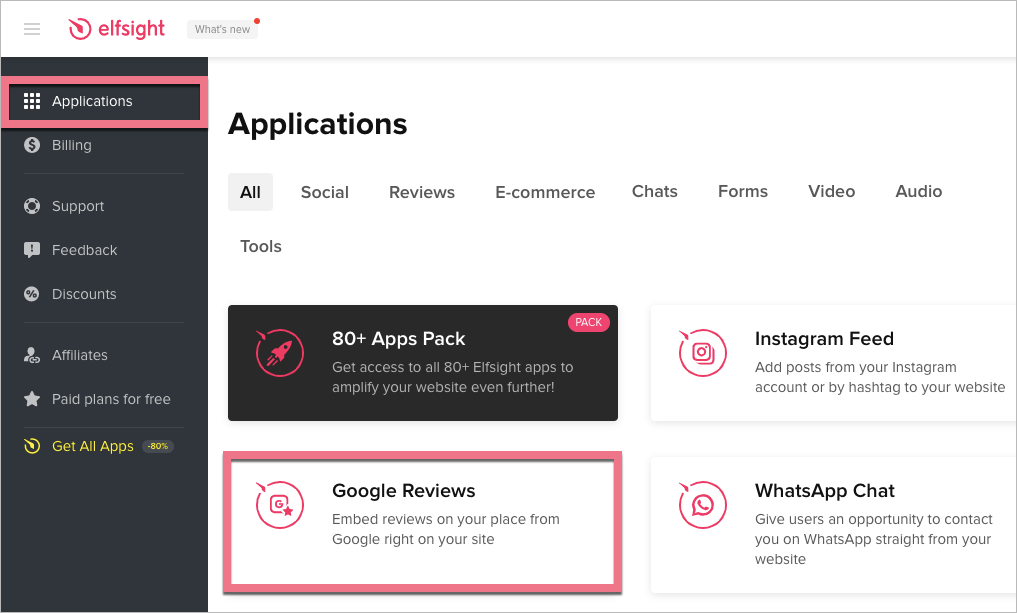
3. Skonfiguruj swój widget, a następnie kliknij Continue.
4. Na koniec kliknij Add to Website lub Save.
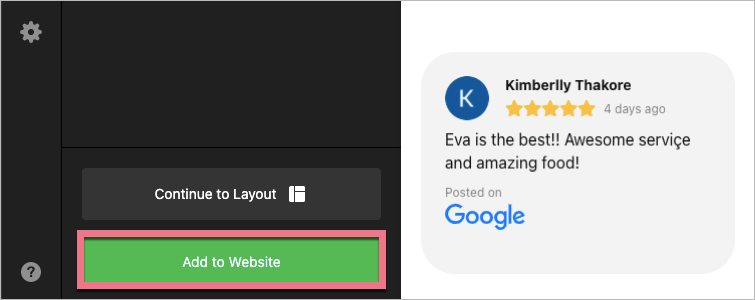
5. W wyskakującym oknie pojawi się kod – skopiuj go.
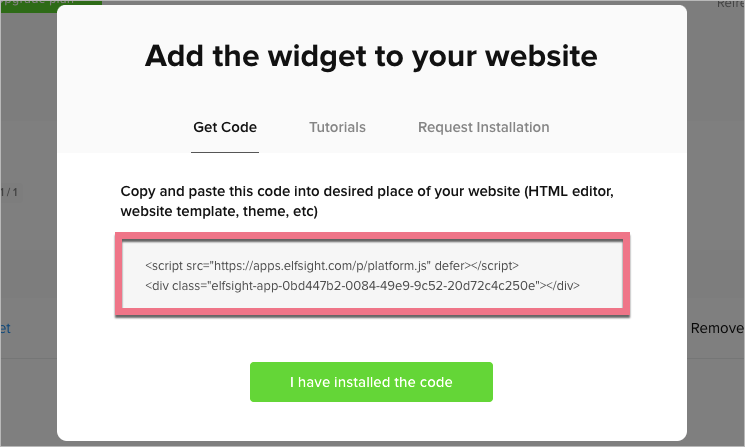
W każdej chwili możesz znaleźć kod widgetu, przechodząc do zakładki Applications i sekcji My widgets. Wystarczy, że klikniesz Add to website przy odpowiednim widgecie.
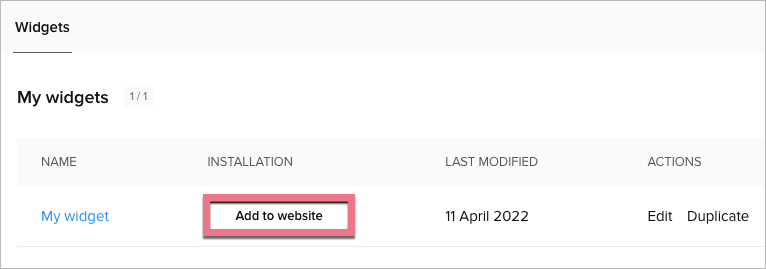
Zainstaluj kod w Landingi
1. Zaloguj się na swoje konto w Landingi i przejdź do edytora landing page’a.
2. Odszukaj widget HTML. Następnie przeciągnij go i upuść w wybrane miejsce w obszarze aktywnym edytora.
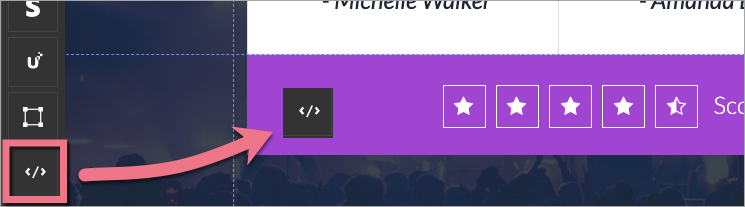
3. Kliknij dwa razy w widget, by przejść do jego edycji.
4. Wklej kod z Elfsight. Następnie Zapisz i zamknij.
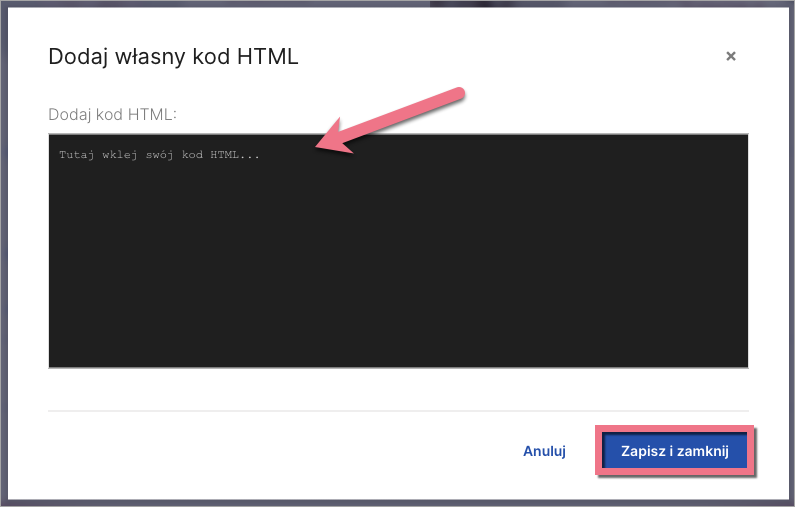
5. Opublikuj landing page’a.
Sprawdź, czy widget z Elfsight wyświetla się prawidłowo. W razie potrzeby wróć do edytora i dostosuj szerokość i położenie widgetu HTML.
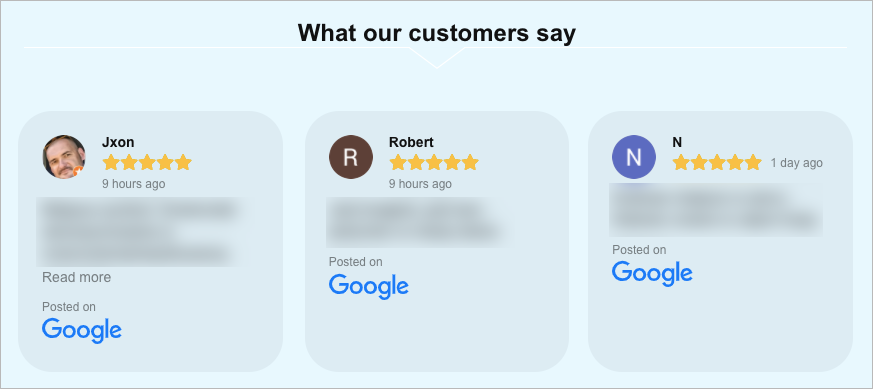
Zobacz wszystkie nasze integracje w Katalogu Integracji, aby poznać narzędzia, z którymi możesz połączyć Landingi.